有的用戶電腦用久了,就想著給電腦更換主板等之類的硬件。但是更換主板之后又要怎么使用U盤重裝win10系統呢?也許有的人不會操作,不用緊張,現在就跟著教程一起看看小編是怎么操作的吧。
重裝注意事項:
進行系統重裝前要備份好系統盤重要文件,以免數據丟失;
保證電腦至少有2個及以上的分區
一、準備工作
8G或者8G以上容量更大的U盤
參考教程制作啟動U盤:韓博士U盤啟動盤制作圖文教程
查詢電腦啟動熱鍵:http://www.daisaku.cn/hotkey/
二、詳細步驟
1.將U盤插入電腦usb插口,開機后不斷按下啟動熱鍵,出現對應界面后選擇usb模式回車進入PE系統。

2.電腦會彈出對應界面,直接選擇第一項回車進入。
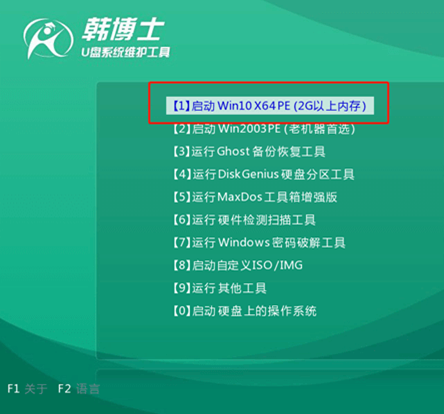
3.開始在界面中選擇U盤下的win10系統文件,最后點擊安裝。
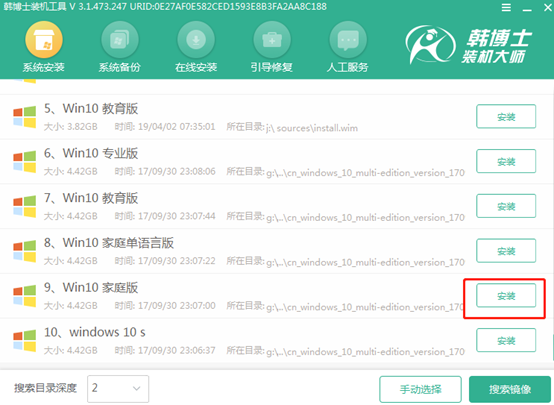
4.韓博士會全自動進行重裝win10系統,不需要任何手動操作,等待系統重裝完成后拔出U盤并重啟電腦。
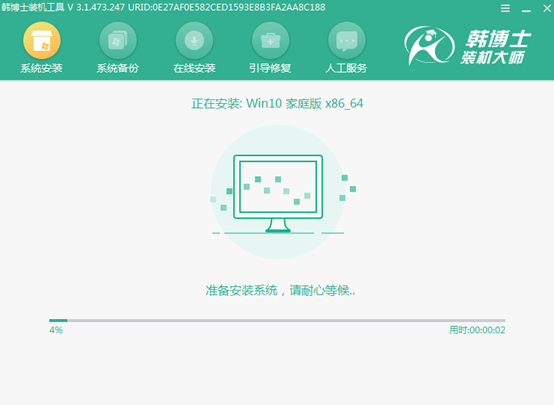
5.經過多次重啟部署系統,電腦直接進入重裝后的win10桌面,U盤重裝結束。
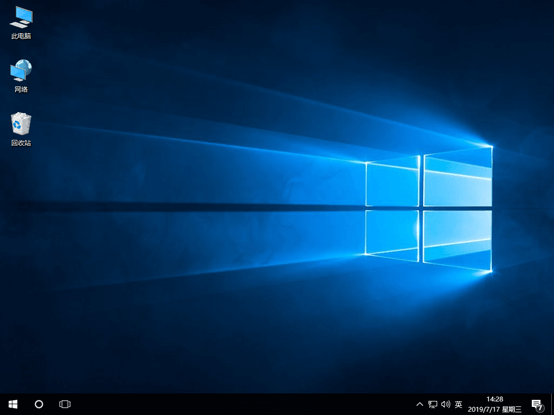
這時候電腦就成功使用U盤重裝win10系統了,你知道如何操作了嗎?
相關教程:

